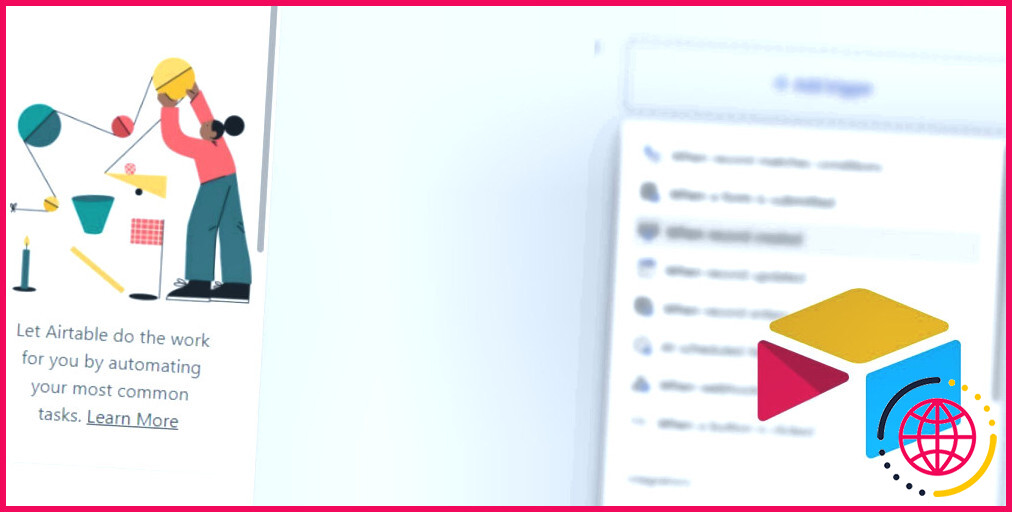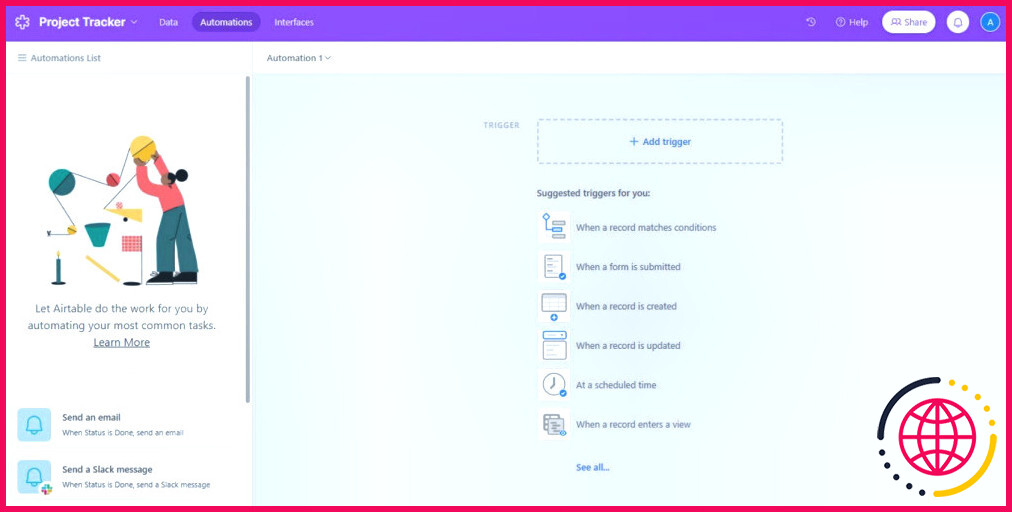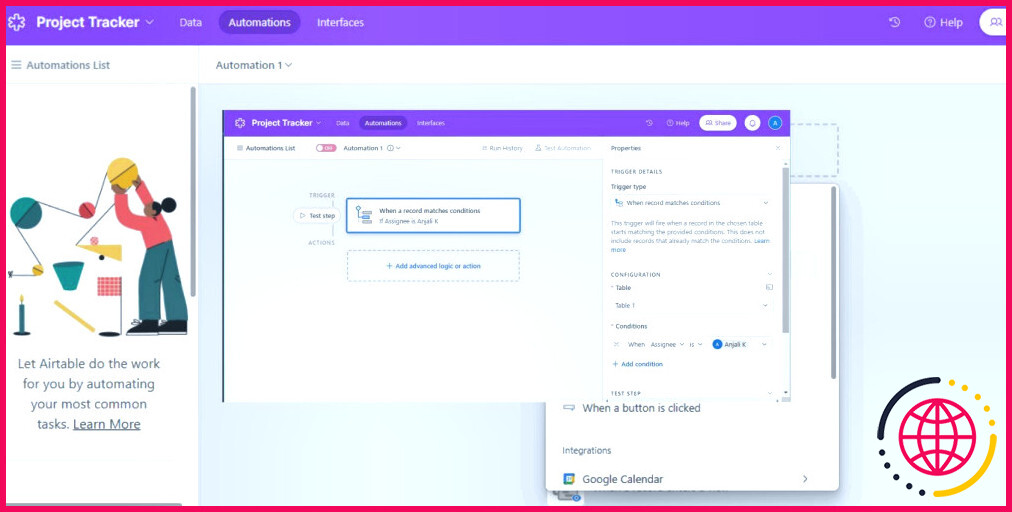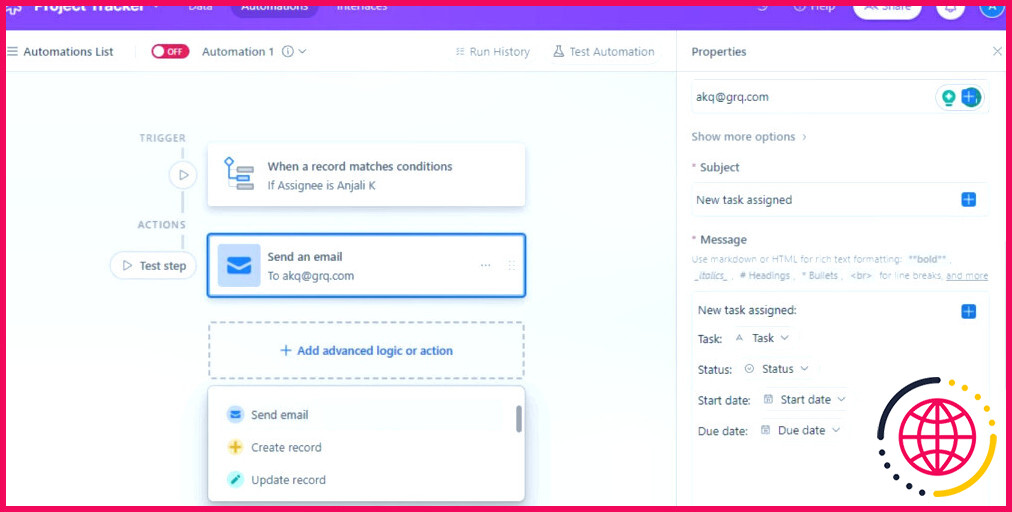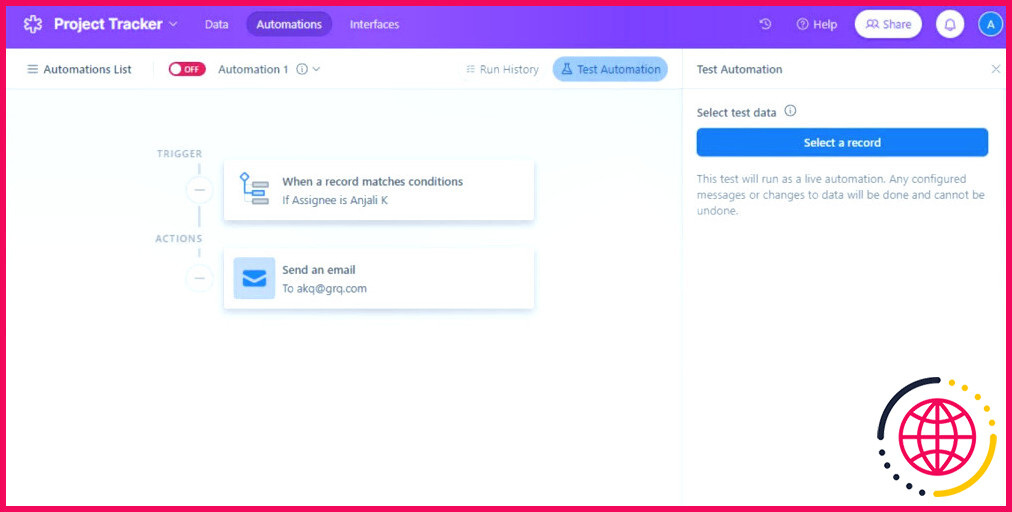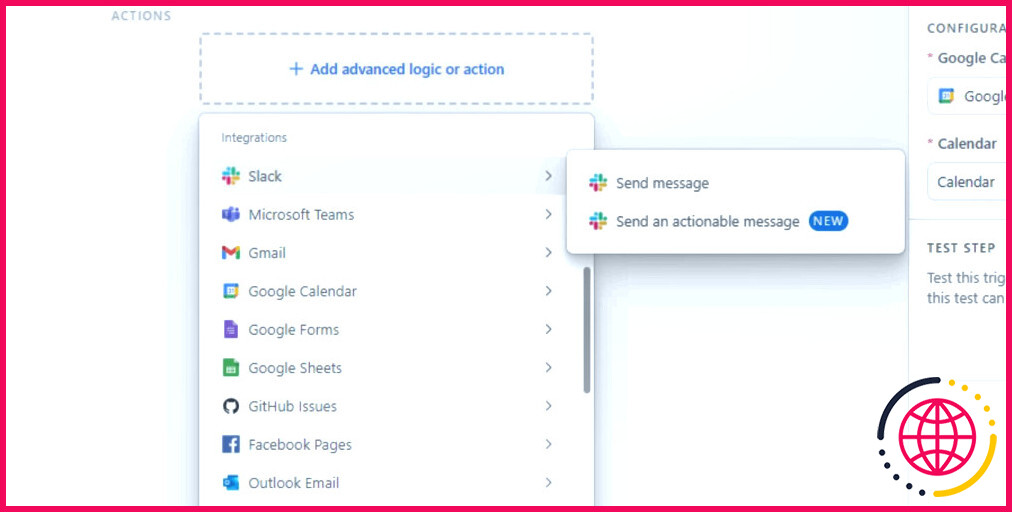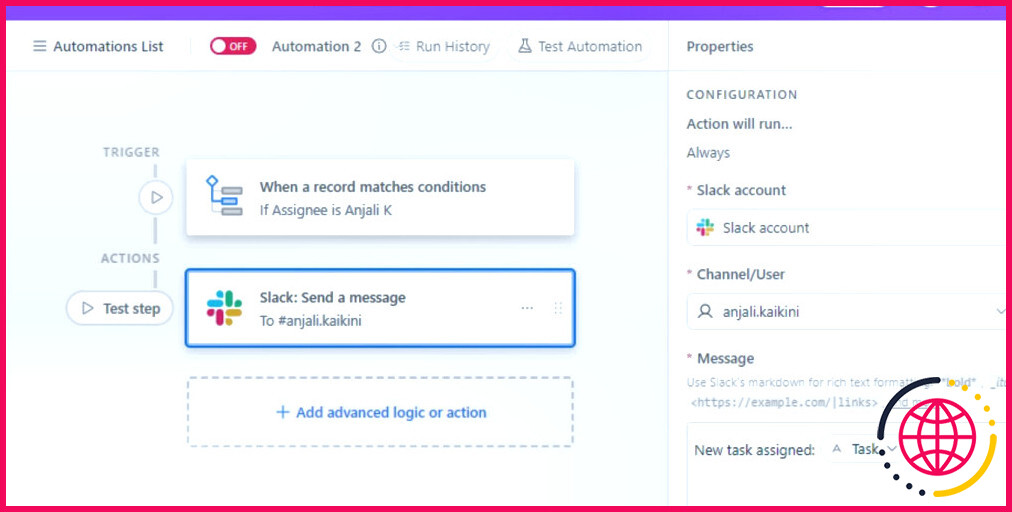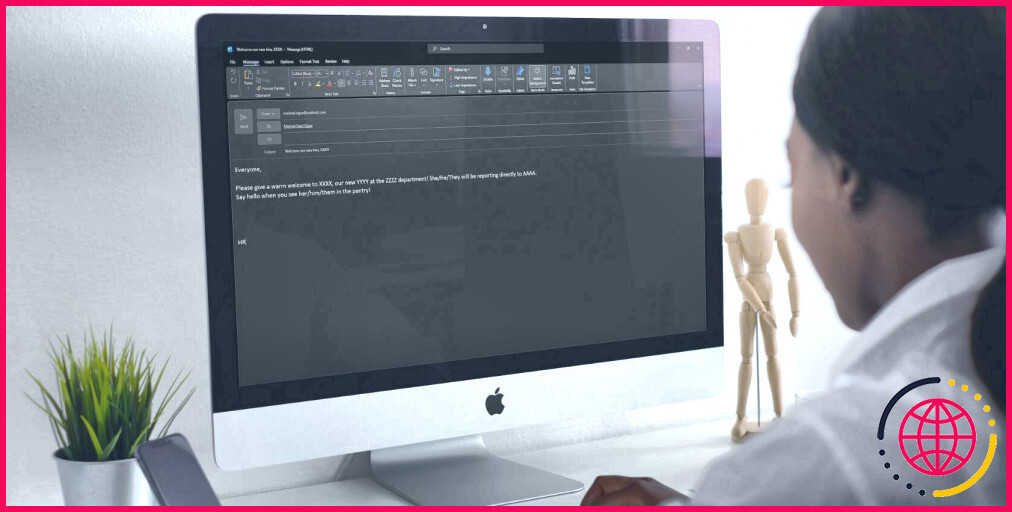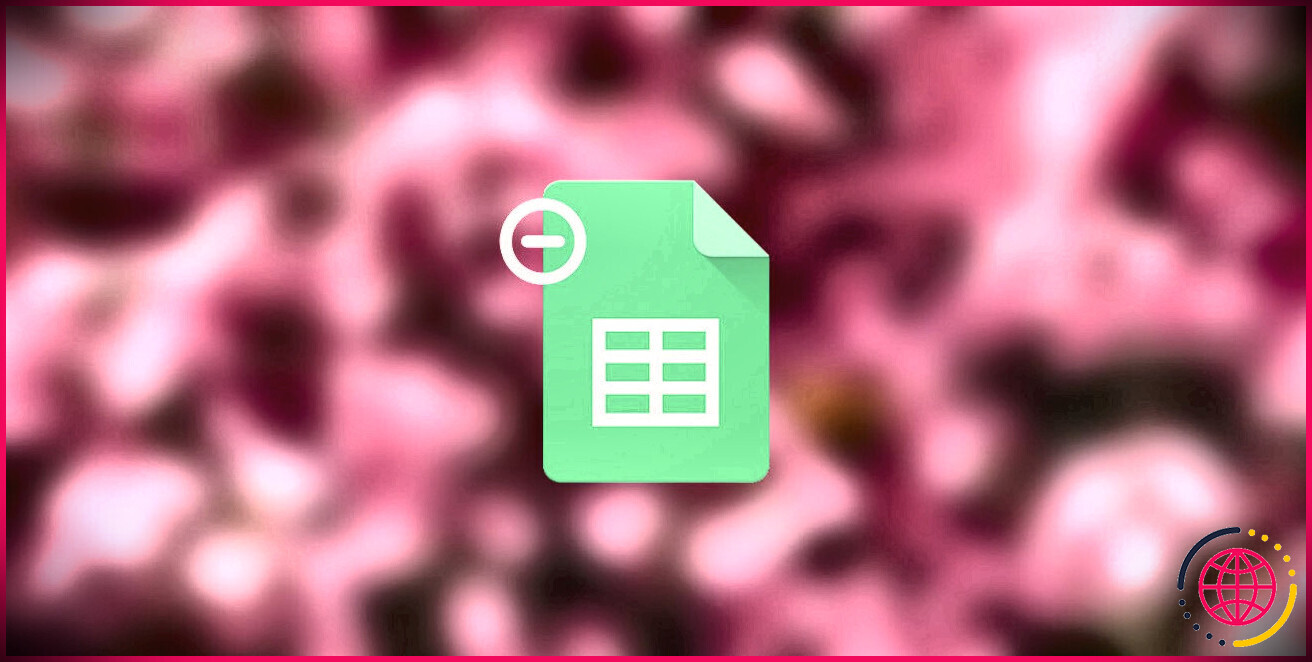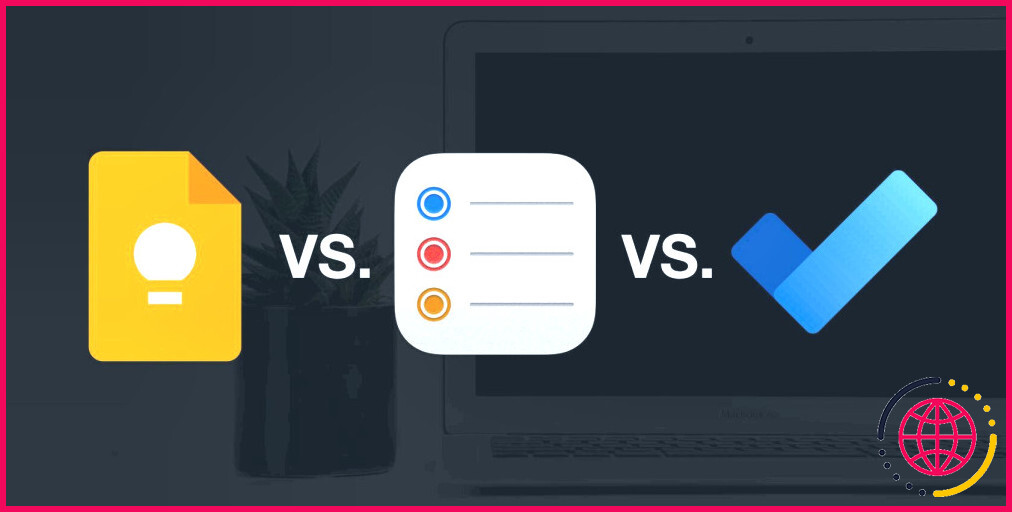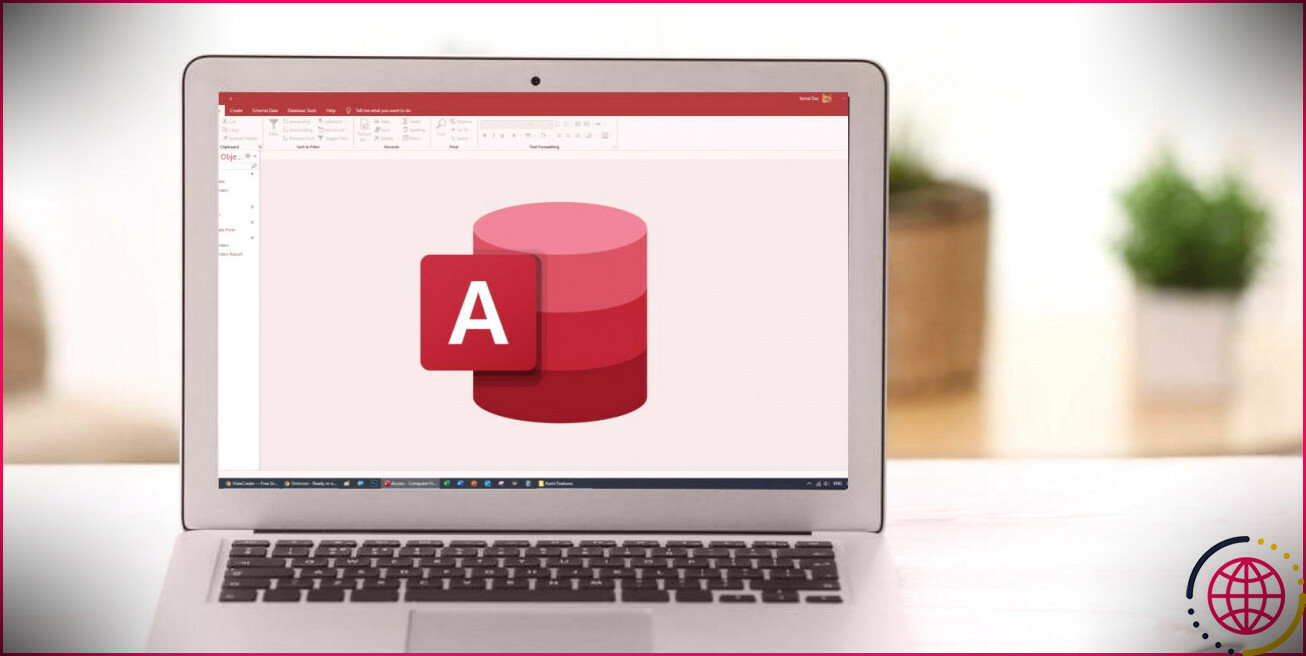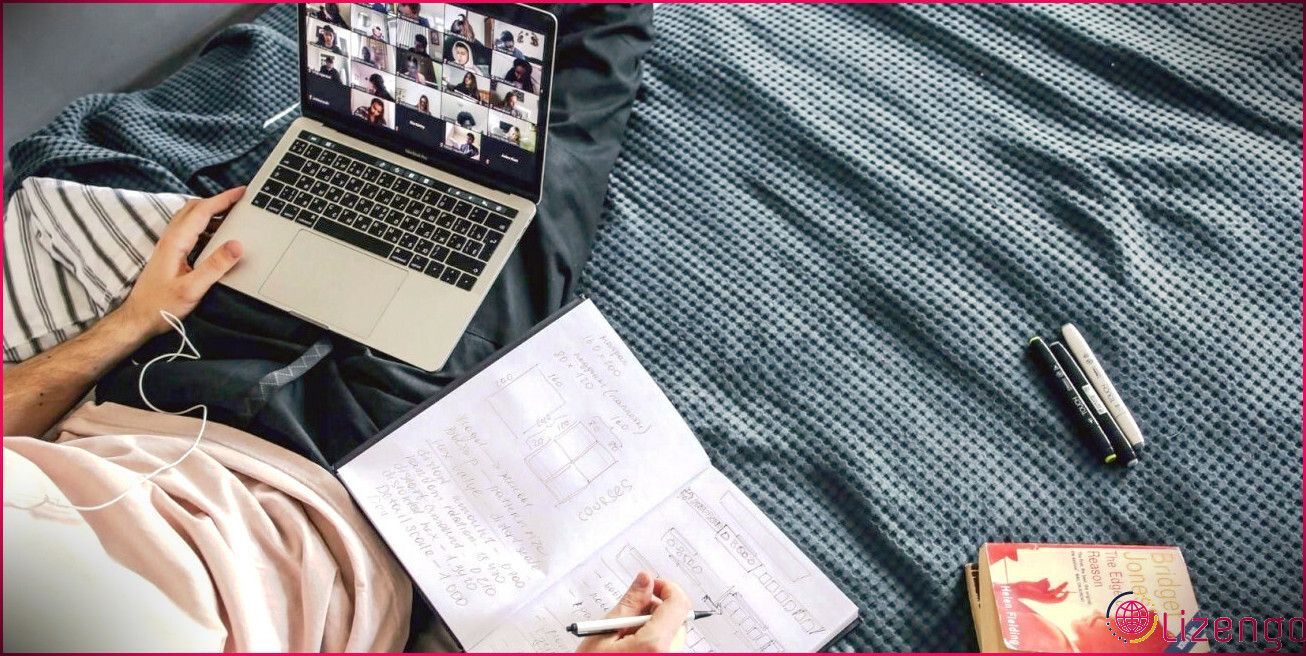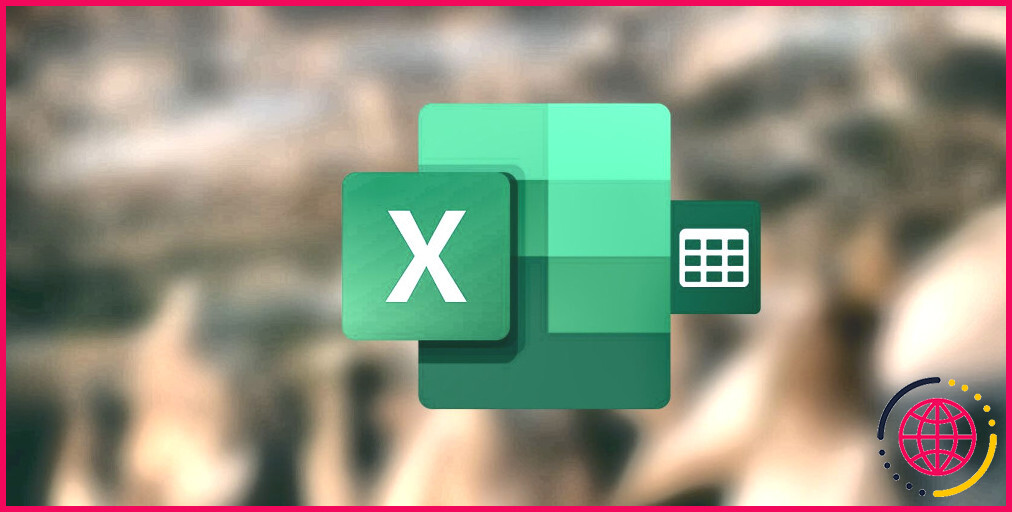Comment utiliser les automatismes d’Airtable pour une gestion de projet sans effort
Si vous êtes constamment à la recherche d’un outil de gestion de projet efficace, ne cherchez pas plus loin qu’Airtable. La plateforme offre une pléthore de fonctionnalités pour une excellente visualisation des données et une édition simplifiée. En outre, Airtable peut également automatiser des tâches, réduisant ainsi le temps et les efforts que vous consacrez à la gestion des données.
Les automatisations d’Airtable sont parfaites pour effectuer des tâches répétitives telles que la saisie de données et les mises à jour par courriel. Examinons tous les types d’automatisations que vous pouvez réaliser avec la version gratuite d’Airtable.
Que sont les automatismes d’Airtable ?
Airtable Les automatisations sont des séquences prédéfinies ou des flux de travail qui peuvent considérablement stimuler votre productivité en automatisant les tâches répétitives. Ils réduisent les taux d’erreur des processus manuels tout en vous faisant gagner du temps et des efforts sur les tâches répétitives.
Il y a trois éléments principaux dans les automatisations Airtable :
- Le déclencheur : Il définit l’événement qui déclenche la séquence d’automatisation.
- Configuration du déclencheur : Il s’agit de la condition à laquelle le déclencheur est activé. Vous devez ici définir les détails de la table et les conditions au niveau du champ auxquelles un enregistrement doit correspondre pour déclencher un événement.
- Actions : Ce champ définit l’action ou la séquence d’actions qui doit être exécutée lorsqu’un automatisme est déclenché.
Lorsqu’une automatisation Airtable est activée, elle recherche des événements dans votre base qui correspondent à la configuration du déclencheur. Un automatisme ne se déclenche que lorsque toutes les conditions du déclencheur sont remplies.
Comment créer une automatisation sur Airtable
Pour créer un automatisme, vous devez configurer le déclencheur et l’ensemble des actions qui suivent le déclencheur. Voici comment configurer un automatisme sur Airtable :
Étape 1 : Ajouter un déclencheur
Dans l’onglet Automations, cliquez sur Ajouter un déclencheur. Cela vous montre une liste de déclencheurs parmi lesquels vous pouvez choisir. La liste comprend des déclencheurs dans votre base Airtable et des intégrations externes qui peuvent déclencher un événement, par exemple, un événement créé sur Google Calendar.
Étape 2 : configurer le déclencheur
Après avoir sélectionné le déclencheur, vous pouvez afficher et modifier les propriétés du déclencheur. Vous pouvez également choisir de modifier le type de déclencheur ici.
Vous configurerez l’événement déclencheur en fonction du type de déclencheur. Par exemple, si le type de déclencheur est Lorsque l’enregistrement correspond aux conditions vous devrez spécifier la table à surveiller en plus des conditions qu’un enregistrement doit remplir pour déclencher cet événement.
Étape 3 : ajouter l’action
Ensuite, vous devez choisir l’action que vous souhaitez exécuter. Plusieurs options s’offrent à vous, allant de la création et de la mise à jour d’enregistrements à l’envoi de courriers électroniques ou de notifications sur des applications externes. Par exemple,
Étape 4 : Configurer l’action
Vous devez maintenant configurer l’action en fonction de l’action sélectionnée. Par exemple, si l’action est Envoyer un courriel vous devrez spécifier les destinataires du courriel, l’objet, le contenu et tous les détails que vous souhaitez inclure dans le courriel.
Étape 5 : ajouter des conditions ou des actions supplémentaires
Vous pouvez introduire une logique et des actions supplémentaires dans votre automatisation en vous basant sur les actions précédentes. Pour ce faire, répétez les étapes 4 et 5 si nécessaire.
Étape 6 : Tester l’automatisation
Avant d’exécuter l’automatisation que vous venez de créer, cliquez sur Tester l’automatisation pour vérifier si le déclencheur et les actions ont été configurés comme prévu.
Étape 7 : Activation de l’automatisation
Vous pouvez activer l’automatisation une fois que vous êtes sûr de votre configuration. Notez que lorsqu’une automatisation Airtable est activée, elle ne s’appliquera pas aux enregistrements existants qui répondent à la configuration du déclencheur.
Comment intégrer les automatismes Airtable
Les automatisations d’Airtable ne se limitent pas à la création/mise à jour des enregistrements de la base et à l’envoi de courriels. Vous pouvez également l’intégrer à des applications externes comme Slack, Microsoft Teams, Gmail, Google Docs, Google Calendar, Google Forms, Google Sheets, Outlook Email, Outlook Calendar, GitHub Issues, Facebook Pages, Salesforce, Jira Cloud, Jira Server / Data Center, Twilio et Hootsuite.
Voici quelques exemples de cas d’utilisation pour les intégrations externes de l’automatisation d’Airtable :
- Envoyer des messages à un collègue sur Slack lorsqu’il est affecté à un enregistrement.: Le déclencheur de cette automatisation est Lorsque l’enregistrement correspond aux conditions, et la condition est que l’attributaire d’un enregistrement change pour un utilisateur donné. Ainsi, Airtable exécutera la commande Slack > Envoyer un message si tous les déclencheurs sont présents. Vous pouvez configurer le texte du message et les destinataires.
- Ajouter une entrée à une liste de tâches lorsqu’un événement est créé dans un Google Calendar: Ici, le déclencheur est Google Agenda > Lorsque l’événement est créé et que l’action est Création d’un enregistrement. Vous pouvez sélectionner l’emplacement du nouvel enregistrement et en remplir les détails.
- Ajouter des tâches terminées à une feuille Google: Le déclencheur est ici Lorsque l’enregistrement correspond aux conditions que le champ d’état d’un enregistrement est devenu terminé, ou que l’enregistrement se trouve maintenant dans une vue filtrée qui n’affiche que les tâches terminées. L’action est la suivante Google Sheets > Ajouter une ligne. Vous pouvez sélectionner la feuille Google à mettre à jour et les champs à migrer de la base vers la feuille.
Limites des automatisations Airtable
Bien que les automatisations sur Airtable puissent être très pratiques, elles sont assorties de certaines limitations. Pour chaque base Airtable, vous pouvez avoir un maximum de 50 flux de travail d’automatisation, qu’ils soient actifs ou inactifs. Cependant, vous pouvez contourner ce problème en combinant plusieurs actions dans une seule automatisation.
Chaque automatisation Airtable peut avoir jusqu’à 25 actions. Cela n’est pas très gênant non plus, car la sortie d’une action peut être l’entrée d’une autre dans le même flux de travail. En outre, les automatismes Airtable ont des limites d’exécution variables, en fonction de votre plan. Cela comprend à la fois les exécutions réussies et les échecs.
Plan Airtable | Exécutions par mois |
Gratuit | 100 |
Équipe | 25,000 |
Entreprise | 100,000 |
Entreprise | 500,000 |
Airtable conserve un historique de vos automatisations avec les détails de chaque automatisation exécutée. L’étendue de cette fonctionnalité dépend également de votre plan d’espace de travail.
Plan Airtable | Historique des exécutions |
Libre | 2 semaines |
Équipe | 6 mois |
Entreprise | 1 an |
Entreprise | 3 ans |
Avec la version gratuite d’Airtable, vous ne pouvez envoyer des courriels automatisés qu’aux collaborateurs de la base sélectionnée. Cependant, vous pouvez configurer cela pour les adresses électroniques externes dans d’autres plans d’espace de travail.
Seules les nouvelles modifications peuvent déclencher l’automatisation. En outre, il convient de mentionner que les intégrations avec Google Docs, Salesforce, Jira Cloud, Jira Server/Data Center et Twilio ne sont pas disponibles sur le plan gratuit.
Gagner du temps avec les automatisations d’Airtable
Les automatisations sur Airtable sont des moyens puissants d’optimiser les processus et de réduire le travail manuel. Avec la bonne configuration du flux de travail, vous pouvez récupérer plusieurs heures chaque semaine dans votre routine de gestion de projet.
Ainsi, la prochaine fois que vous mettrez en place un projet, prenez le temps et l’effort de configurer les automatismes d’Airtable afin de vous détendre et de laisser les tâches se faire d’elles-mêmes.